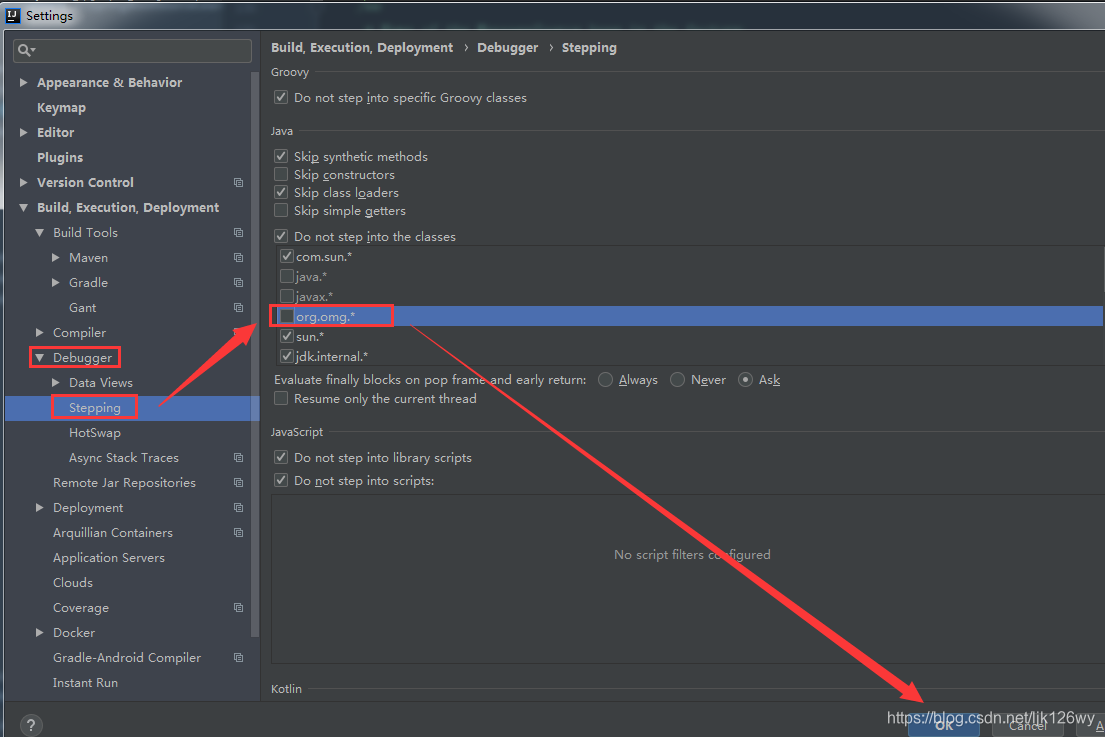专题系列分类:玩转SpringBoot2.x系列教程
SpringBoot 现在这么火几乎是面试必问,如果你能在说出点源码是如果实现的,那么面试官跟定对你刮目相看。但是好多同学往往在部署SpringBoot源码的时候,由于找不到门路而选择放弃。本篇博客通过简单方式教你如果将SpringBoot源码导入IDEA并对其进行调试,对核心的代码添加自己注释内容。
创建SpringBoot项目并进行源码调试
启动IDEA 点击Create New Project

选择 Empty Project 创建空的项目 (这里的Project 相当于Eclipse的工作空间)

设置 项目名称和项目路径,然后点击Finish

创建成功后要配置我们自己的Maven 点击 File->Settings 如下图所示:
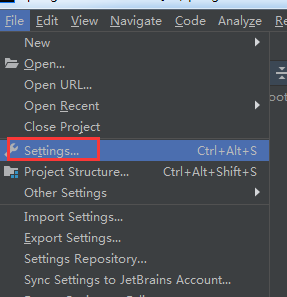
Maven home directory : 选择自己本地maven程序的目录
User settings file: maven程序的目录 settings.xml的路径
Local repository: 这个会根据你选择的maven程序的目录 settings.xml的路径 自动生成。
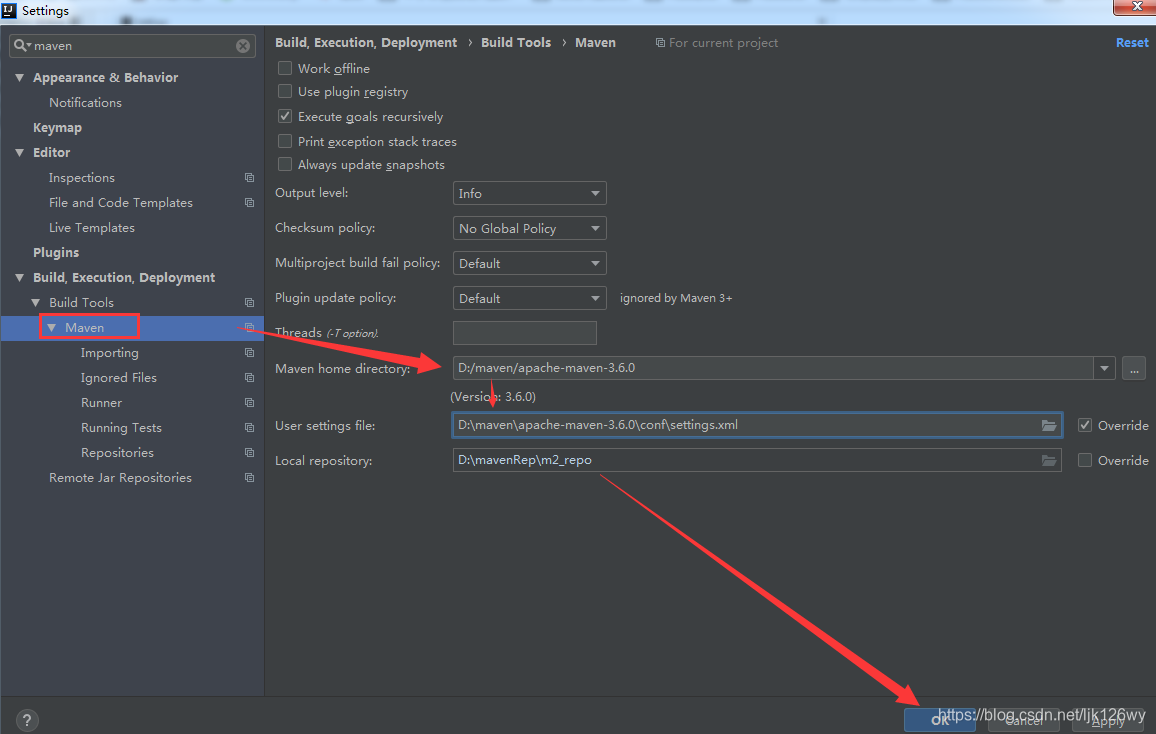
创建SpringBoot项目,首先点击File->New->Module
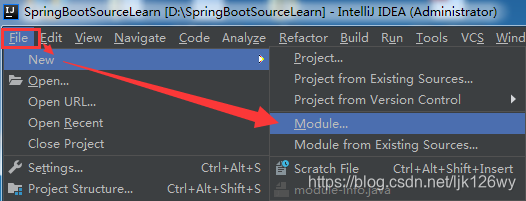
选择Spring Initializr 选择 JDK 在 Module SDK处进行选择( 如果没有就点击右边的New 新增一个JDK) 选择后点击Next
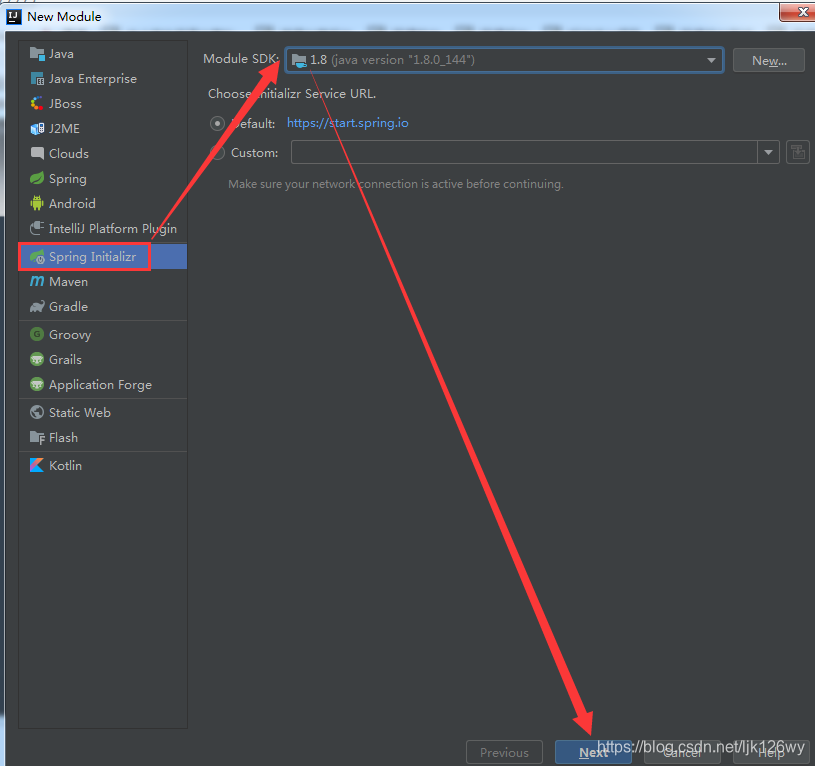
配置我们项目的Group Artifact 等信息 然后点击Next

选择Web模块然后点击Next
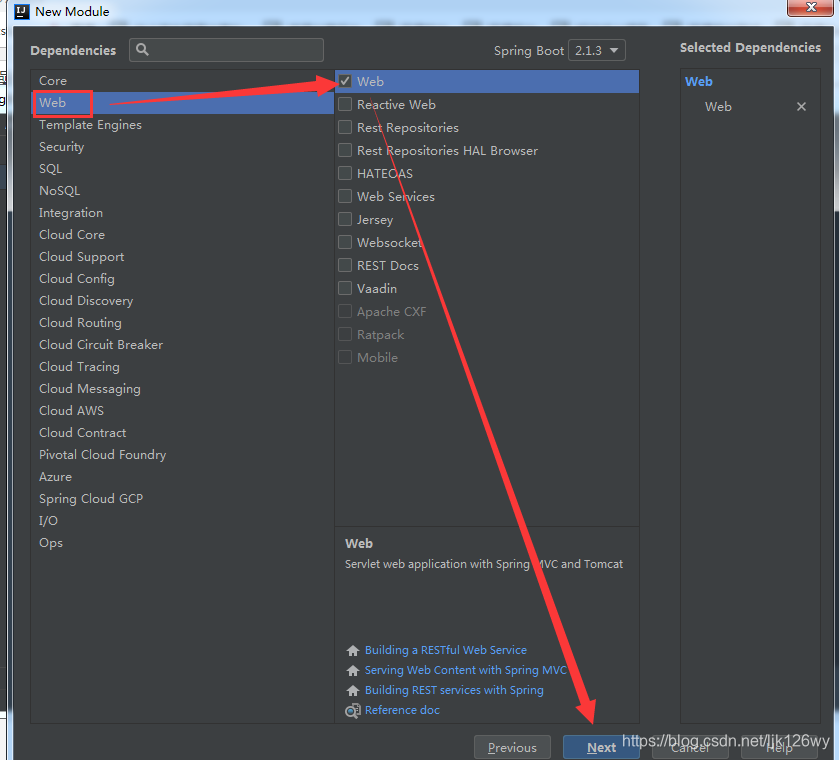
配置SpringBoot 项目的名称和路径地址,然后点击Finish

将.mvn mvnw mvnw.cmd 删除掉
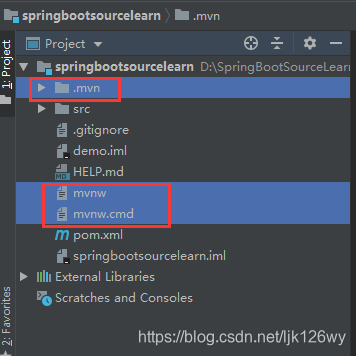
通过快捷键Ctrl+N 搜索 AbstractApplicationContext(Spring上下文核心处理类)
Springboot 默认会帮我们下载源码jar包
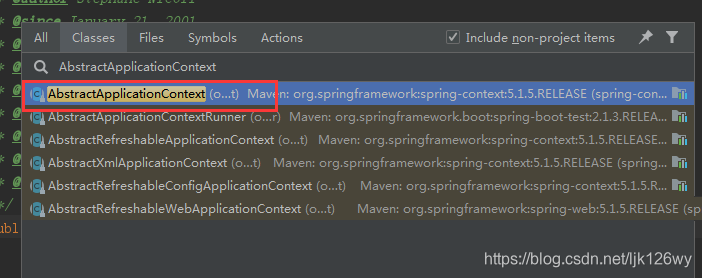
在搜索refresh() 方法并在方法内打入断点。
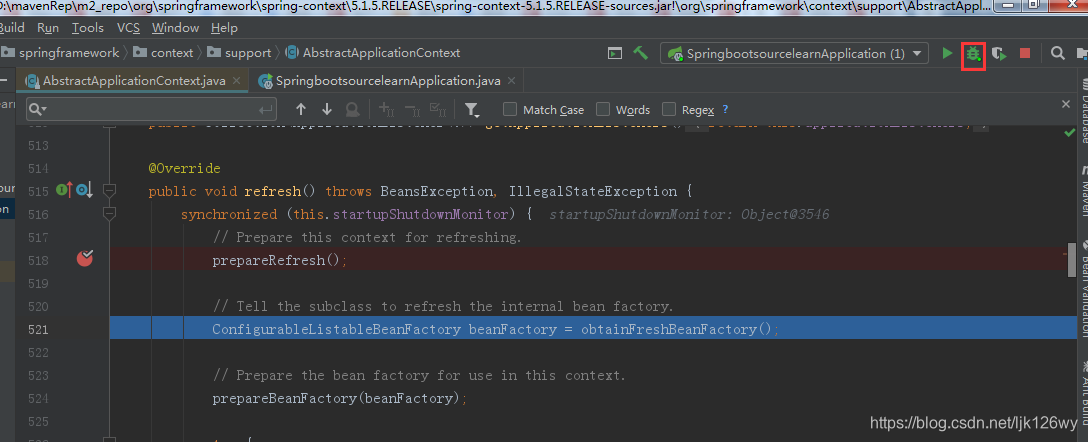
通过Debug的方式进行启动 具体操作如下图:
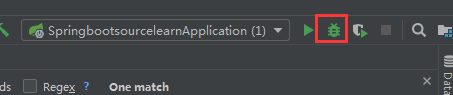
启动项目就走入到了我们在AbstractApplicationContext打入的断点。

调试SpringBoot源码操作完毕!
如果不能进入调试就进行如下图的操作:将如下图中org处勾选取消掉即可。
自定义源码路径并修改源码注释配置
如下图所示将鼠标悬浮在AbstractApplicationContext上显示出源码jar包具体路径
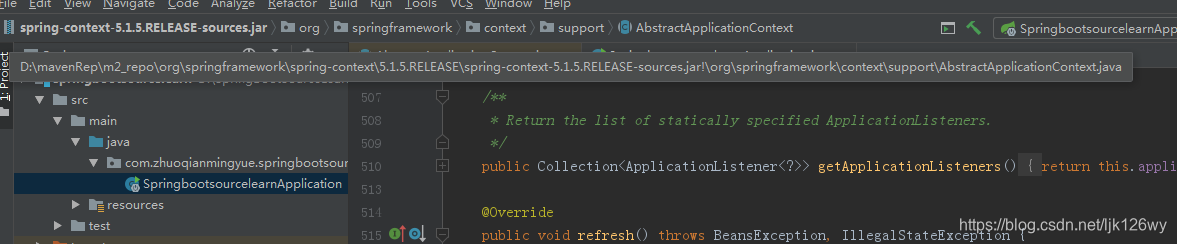
进入我们的maven仓库 并创建和源码jar包一样名称的文件夹 然后将源码jar包解压到文件夹中。
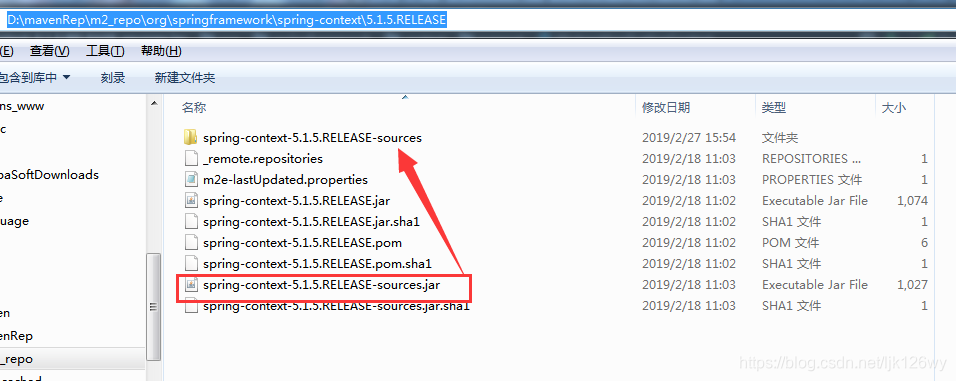
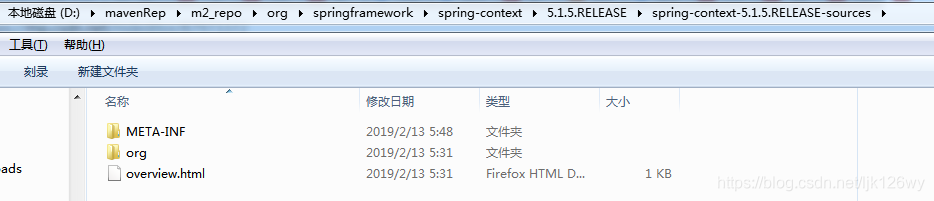
修改IDEA SpringBoot源码路径 点击 File->Project Structure
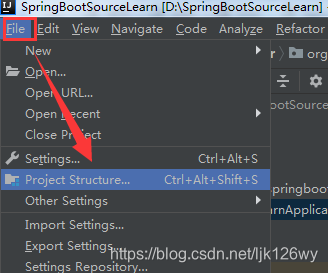
选择Modules 选择AbstractApplicationContex所在的maven依赖 然后双击。
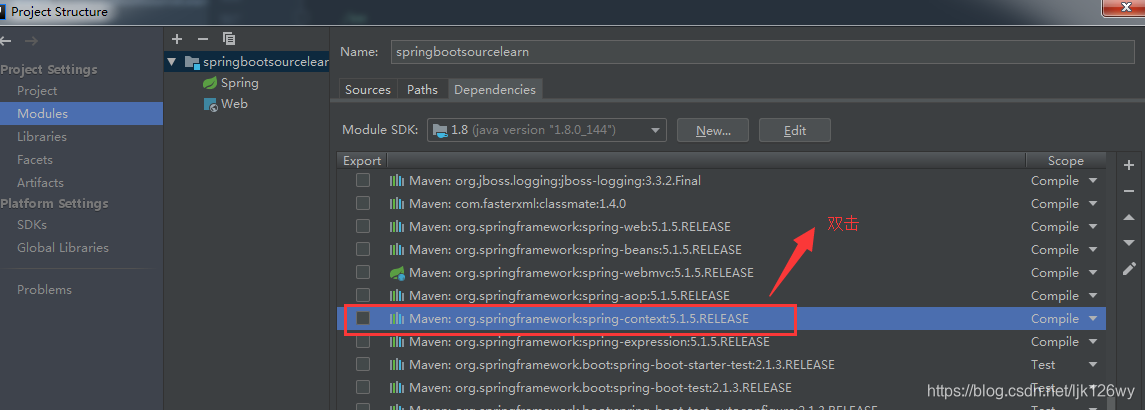
选中Sources 然后点击+号 将包含源码的文件夹中加入到Sources中
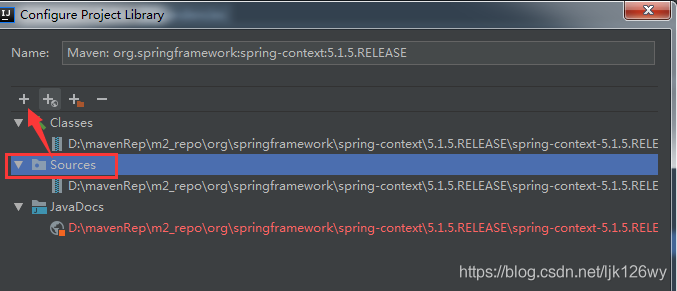

然后将源码的jar包进行删除操作。

我们在讲鼠标悬浮在AbstractApplicationContext 上查看此时我们的源码已经切换到源码文件夹下的路径了。

修改源码中的内容在我们的IDEA中。如下图所示:
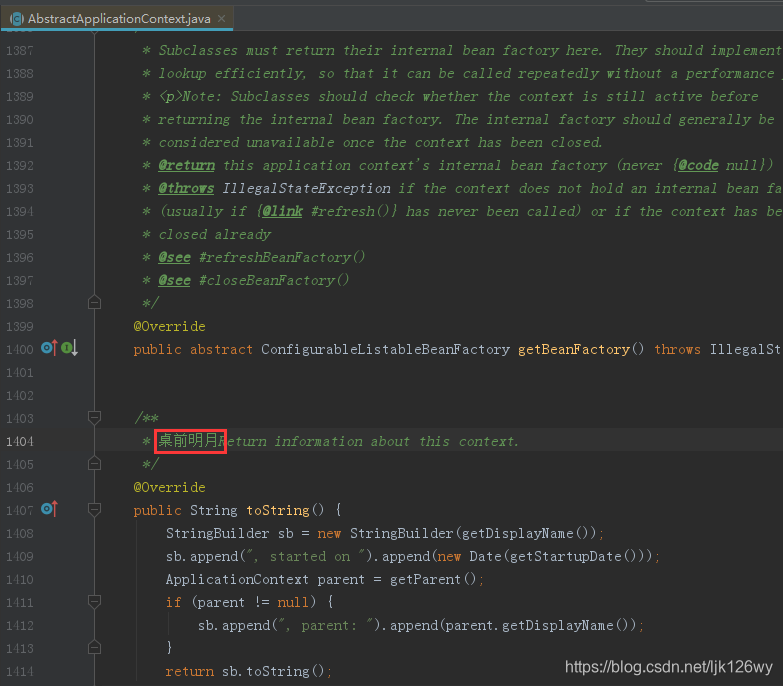
在我们解压的源码文件夹AbstractApplicationContext .java 也同步修改了。
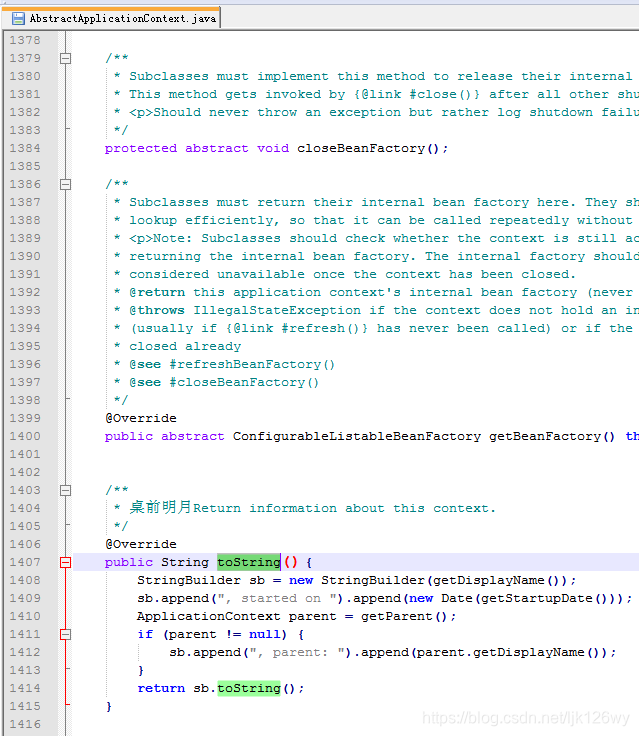
源码自定义注释操作部署完毕,抓紧行动起来开始你的SpringBoot源码之旅吧!
参考文献:IDEA调试JDK源码的详细过程